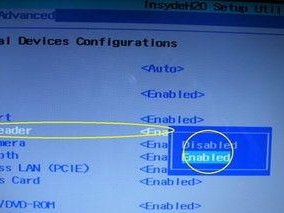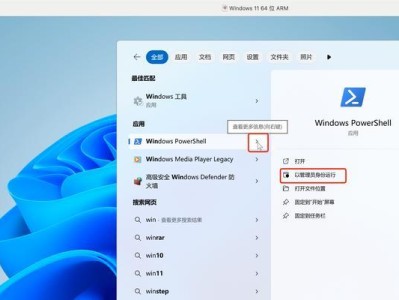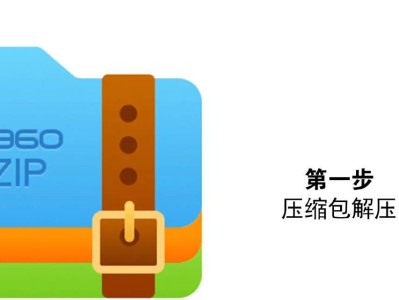随着电脑在我们日常生活中的普及和重要性的增加,我们经常会遇到各种问题,其中之一就是电脑出现错误时间的情况。这不仅仅会给我们的工作和学习带来麻烦,还可能会影响到电脑的正常运行。本文将为大家提供一些解决电脑错误时间问题的方法和技巧,帮助大家更好地应对这一问题。
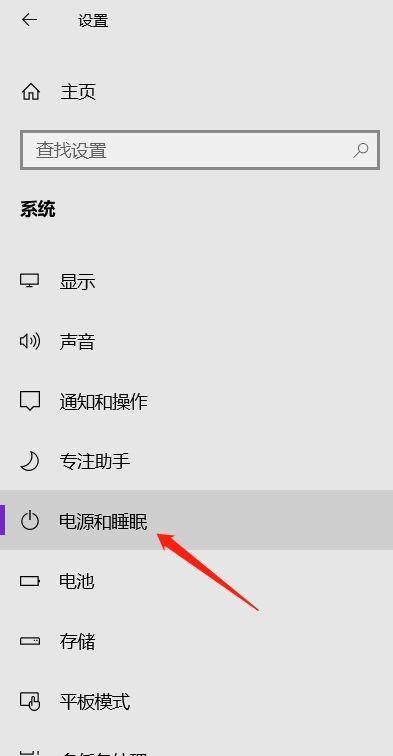
一:检查电脑系统时钟设置
我们需要检查电脑系统中的时钟设置是否正确。在Windows系统中,我们可以点击右下角的系统托盘上的时间显示,然后选择“更改日期和时间设置”来打开日期和时间设置窗口。确保时区、日期和时间都设置正确。
二:同步网络时间
若电脑系统时钟设置正确,但错误时间问题仍然存在,我们可以尝试同步网络时间。在Windows系统中,我们可以在日期和时间设置窗口中选择“互联网时间”选项卡,然后点击“更改设置”按钮来设置自动同步互联网时间。
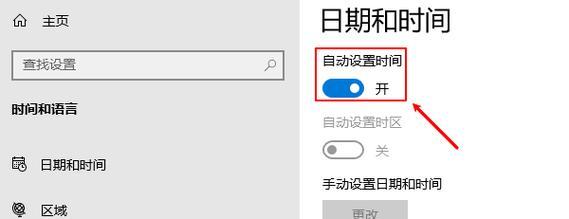
三:更换电池
如果电脑系统时钟设置正确,但时间仍然错误,可能是由于电池问题导致的。一些电脑主板上会有一块称为“CMOS电池”的电池,这个电池用来保持电脑的BIOS设置,其中就包括时间。如果这个电池失效了,可能导致电脑时间错误。我们可以尝试更换这个电池来解决问题。
四:检查硬件故障
如果以上方法都无效,那么可能是由于硬件故障导致的电脑错误时间。我们可以尝试检查电脑主板上的时钟芯片是否工作正常,或者检查其他可能引起错误时间的硬件故障。
五:修复操作系统
有时候,错误时间问题可能是由于操作系统文件损坏或其他软件问题导致的。我们可以尝试使用系统自带的修复工具,如Windows系统的“系统还原”功能或“修复安装”功能来修复操作系统,以解决错误时间问题。
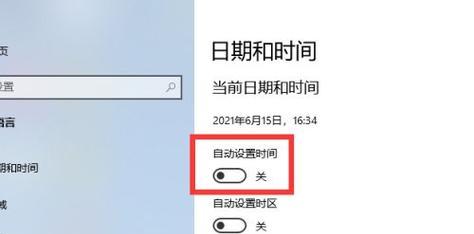
六:清理注册表
注册表是操作系统中存储配置信息的数据库,如果其中出现了错误或无效的时间相关数据,也可能导致错误时间问题。我们可以使用可靠的注册表清理工具来清理注册表,以解决这个问题。
七:升级操作系统
有时候,错误时间问题可能是由于旧版本操作系统的Bug或兼容性问题导致的。我们可以尝试升级操作系统到最新版本,以修复错误时间问题。
八:安全模式启动
有时候,错误时间问题可能是由于启动项冲突或恶意软件导致的。我们可以尝试在安全模式下启动电脑,以排除这些可能引起问题的因素。
九:更新驱动程序
过时的或不兼容的驱动程序也可能导致电脑错误时间问题。我们可以尝试更新电脑硬件的驱动程序,以解决此问题。
十:恢复出厂设置
如果所有尝试都无效,我们可以考虑将电脑恢复到出厂设置。这样可以清除任何可能引起错误时间的问题,但同时也会删除我们保存在电脑上的数据,请提前备份重要数据。
十一:请教专业人士
如果你尝试了以上方法仍然无法解决错误时间问题,我们建议你咨询专业人士,如电脑维修技术员或计算机专家,以获取更准确和针对性的解决方案。
十二:预防措施
除了解决电脑错误时间问题,我们还可以采取一些预防措施来避免此问题的发生。例如,定期检查和更换电脑硬件中的电池,保持操作系统和驱动程序的更新,定期清理注册表和进行安全扫描等等。
十三:注意网络时钟同步
对于一些使用互联网时间同步的应用程序,我们需要确保网络连接正常,并且能够正确地同步时间。如果我们经常使用VPN等网络工具,我们需要确保时间同步不受其影响。
十四:定期备份数据
无论我们遇到什么问题,包括电脑错误时间问题,定期备份数据都是非常重要的。这样即使出现严重问题,我们也能够恢复数据并重新开始。
十五:
电脑错误时间是一个常见但烦人的问题。通过本文提供的解决方法和技巧,我们可以更好地应对这一问题,并避免由此带来的不便。记住,及时解决问题并采取预防措施是保持电脑健康运行的关键。